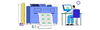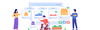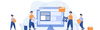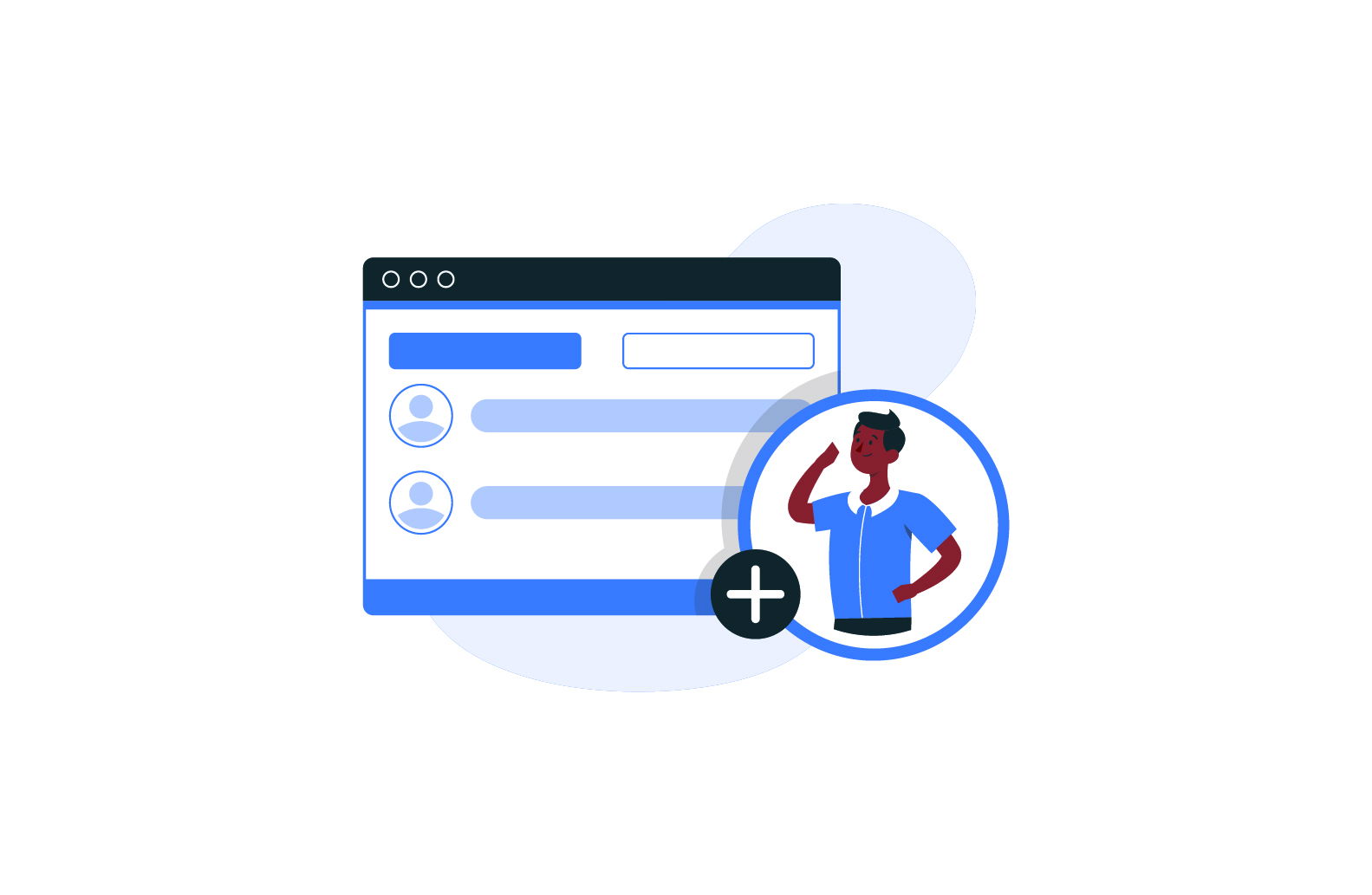
10 December 2024 • vor 8 Monaten
Wie man eine neue Rolle und einen neuen Benutzer in seinem Verkäuferkonto erstellt
Kategorie : Kontoverwaltung
In einem Multi-Vendor-Marktplatz müssen Verkäufer möglicherweise mehrere Benutzer mit unterschiedlichen Zugriffsrechten verwalten. Um dies zu erreichen, können Verkäufer benutzerdefinierte Rollen erstellen und diesen Rollen dann neue Benutzer zuweisen. Diese Anleitung zeigt Ihnen, wie Sie eine neue Rolle erstellen und diese Rolle einem neu erstellten Benutzer zuweisen.
Schritt 1: Eine neue Rolle erstellen
Rollen ermöglichen es Ihnen, die Berechtigungen und Verantwortlichkeiten eines Benutzers im System festzulegen. Sie können verschiedene Rollen basierend auf den Aufgaben erstellen, die verschiedene Benutzer erledigen sollen, wie zum Beispiel „Bestellmanager“, „Bestandsmanager“ oder „Kundensupport“.
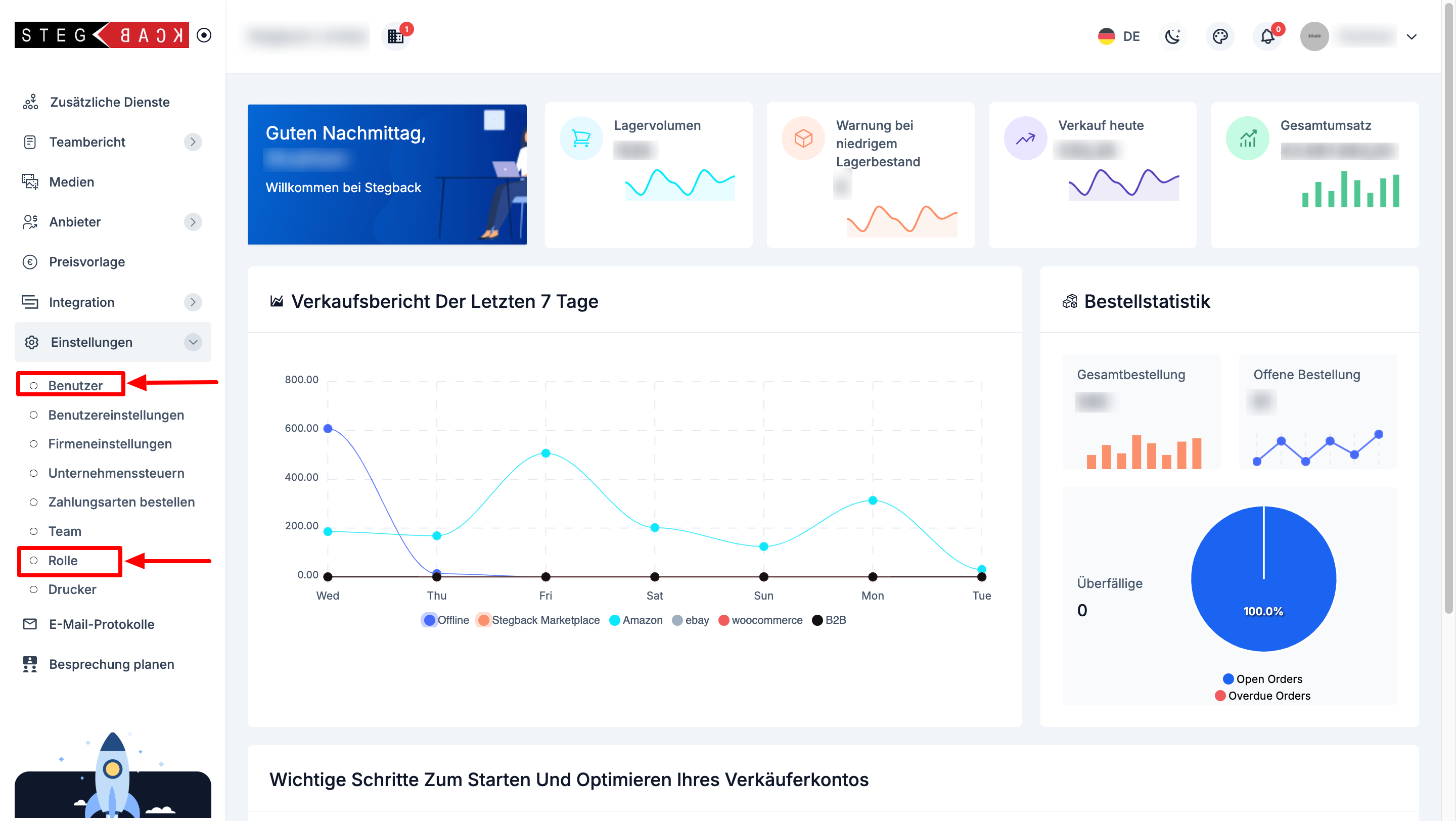
Wie man eine neue Rolle erstellt
Zum Formular „Rolle erstellen“ navigieren
Gehen Sie zu dem Abschnitt in Ihrem Verkäufer-Dashboard, in dem Sie neue Rollen erstellen können.
Formularfelder ausfüllen:
- Name:
Geben Sie einen beschreibenden Namen für die Rolle ein. Zum Beispiel, wenn Sie möchten, dass jemand nur Bestellungen verwaltet, können Sie die Rolle „Bestellmanager“ nennen. - Formular absenden:
Nachdem Sie den Rollennamen eingegeben haben, klicken Sie auf die Schaltfläche „Absenden“. Dadurch wird die neue Rolle im System erstellt, die Sie nun Benutzern zuweisen können.
Beispiel:
- Rollenname: Bestandsmanager
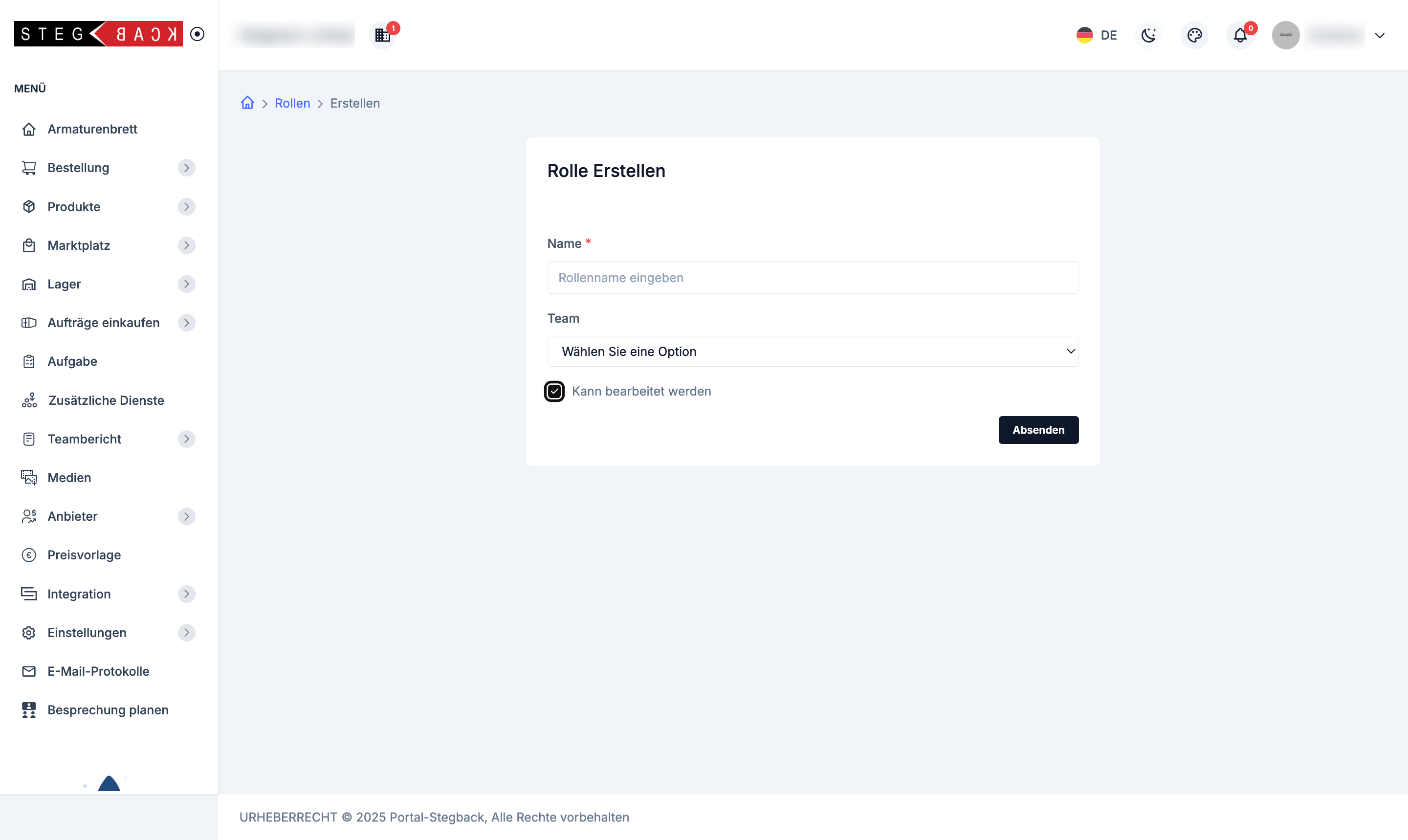
Sobald Sie das Formular abgesendet haben, sehen Sie die neue Rolle in Ihrer Liste der verfügbaren Rollen.

Schritt 2: Einen neuen Benutzer erstellen und eine Rolle zuweisen
Sobald eine neue Rolle erstellt wurde, können Sie diese einem neuen Benutzer zuweisen. Auf diese Weise können Sie den Benutzern spezifische Zugriffsrechte innerhalb des Systems zuweisen.
Wie man einen neuen Benutzer erstellt
Zum Formular „Benutzer erstellen“ navigieren
Gehen Sie zu dem Abschnitt in Ihrem Dashboard, in dem Sie neue Benutzer erstellen können.
Formularfelder ausfüllen:
- *Name:
Geben Sie den vollständigen Namen des neuen Benutzers ein. Dies ist ein Pflichtfeld. - *E-Mail:
Geben Sie die E-Mail-Adresse des Benutzers an. Diese E-Mail wird für die Anmeldung und die Kommunikation verwendet. Stellen Sie sicher, dass sie korrekt ist. - *Benutzerrolle auswählen:
Wählen Sie aus dem Dropdown-Menü die Rolle aus, die Sie diesem Benutzer zuweisen möchten. Die aufgelisteten Rollen umfassen sowohl die Standardrollen als auch alle benutzerdefinierten Rollen, die Sie erstellt haben, wie zum Beispiel die Rolle aus Schritt 1. Wenn Sie beispielsweise eine Rolle namens „Bestellmanager“ erstellt haben, wählen Sie diese aus, wenn der Benutzer Bestellungen verwalten soll. - *Passwort:
Geben Sie ein sicheres Passwort für den Benutzer ein. Dieses Passwort wird benötigt, damit der Benutzer sich im System anmelden kann. - *Passwort bestätigen:
Geben Sie das Passwort erneut ein, um sicherzustellen, dass keine Tippfehler vorliegen.
Formular absenden:
Nachdem Sie alle Pflichtfelder (mit einem Sternchen * markiert) ausgefüllt haben, klicken Sie auf die Schaltfläche „Absenden“. Der neue Benutzer wird erstellt und erhält die zugewiesene Rolle.
Beispiel:
- Name: John Doe
- E-Mail: john.doe@example.com
- Benutzerrolle auswählen: Bestandsmanager
- Passwort: ********
- Passwort bestätigen: ********
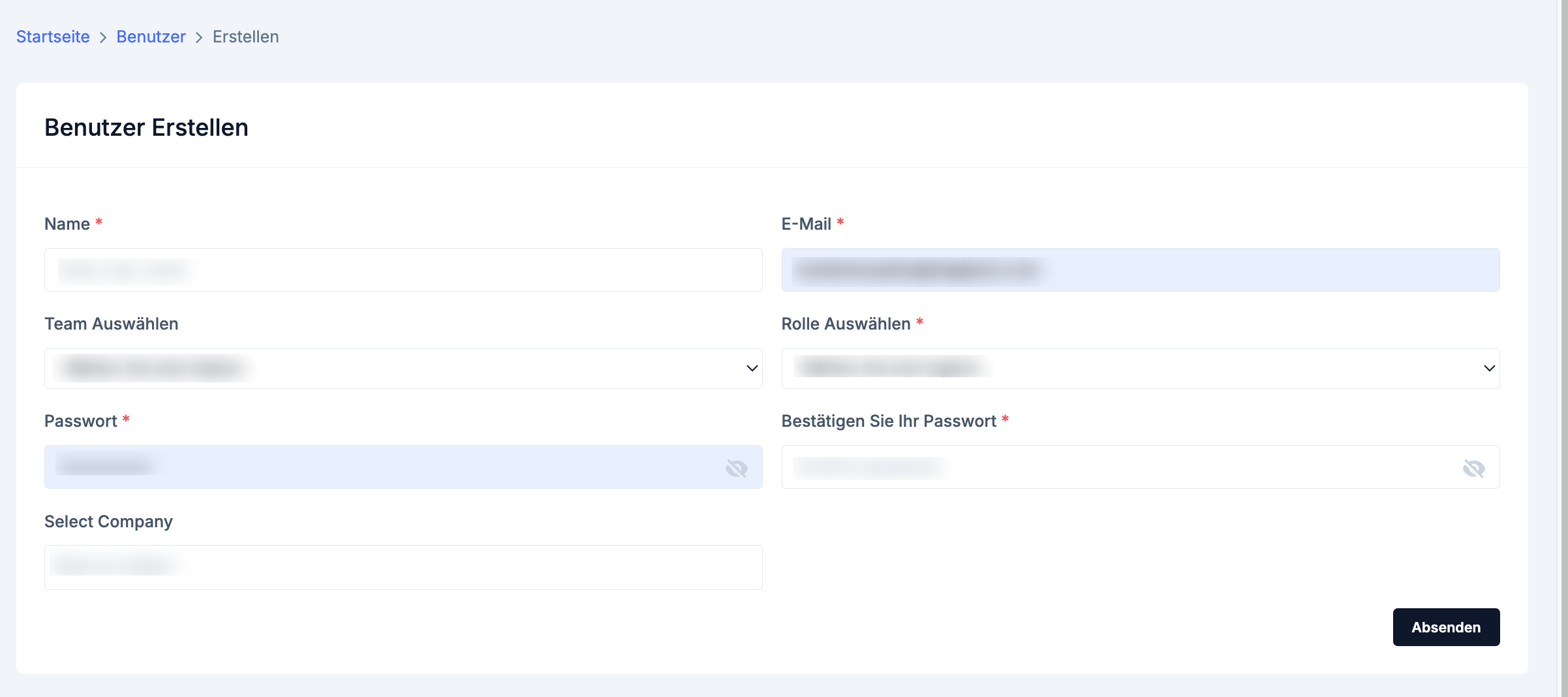
Sobald das Formular abgesendet wurde, erhält der neue Benutzer seine Zugangsdaten und kann mit den Berechtigungen, die seiner Rolle zugewiesen wurden, auf das System zugreifen.
Schritt 3: So erstellen Sie ein Team
Einstellungen öffnen
- Navigieren Sie zur Option Einstellungen in Ihrer Anwendung oder Plattform.
- Klicken Sie auf Einstellungen, um die Konfigurationsoptionen zu öffnen.
Team-Option auswählen
- Suchen Sie im Einstellungsmenü nach der Team-Option.
- Klicken Sie auf Team, um den Teamverwaltungsbereich zu öffnen.
Ein neues Team hinzufügen
- Klicken Sie auf die Schaltfläche Team hinzufügen.
- Dadurch wird ein Formular geöffnet, in dem Sie die Teamdetails eingeben können.
Teamnamen eingeben
- Geben Sie im vorgesehenen Feld den Teamnamen ein, den Sie erstellen möchten.
- Stellen Sie sicher, dass der Name relevant und einzigartig ist, um Verwechslungen zu vermeiden.
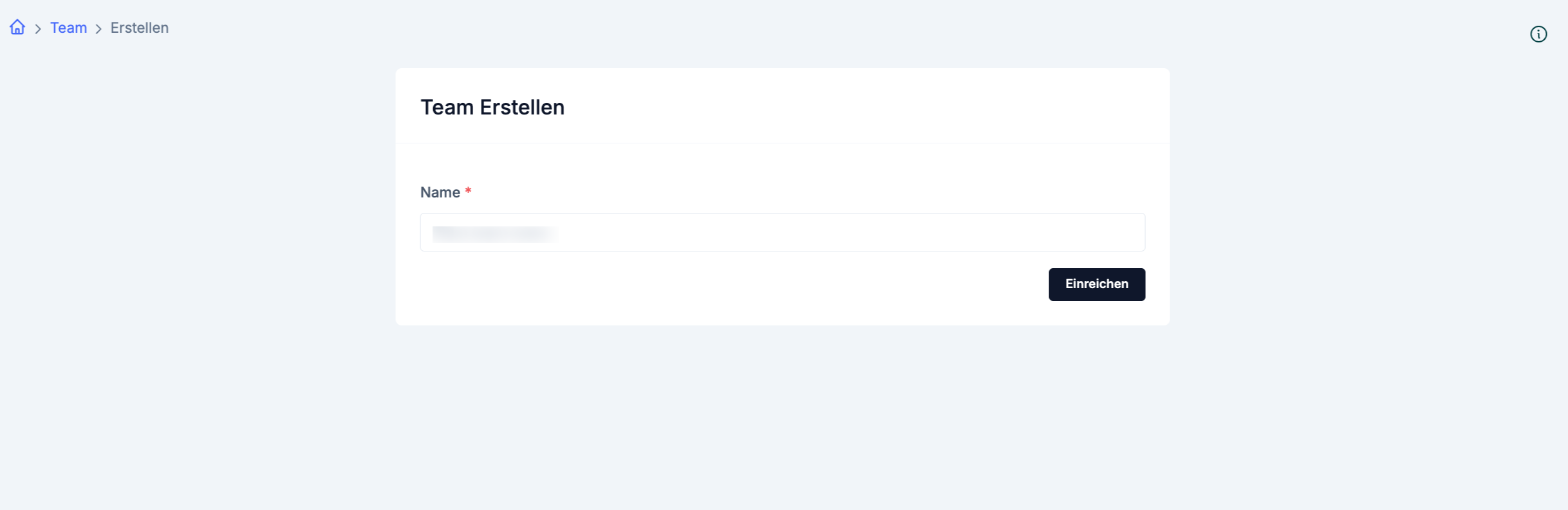
Team erstellen (Absenden)
- Nachdem Sie den Teamnamen eingegeben haben, klicken Sie auf die Schaltfläche Absenden.
- Ihr Team wird nun erfolgreich erstellt.
Teamliste überprüfen
- Gehen Sie nach der Erstellung des Teams zur Startseite des Teambereichs.
- Ihr neu erstelltes Team sollte nun in der Liste sichtbar sein.
Tipps zur Verwaltung von Rollen und Benutzern
- Benutzerdefinierte Rollen:
Benutzerdefinierte Rollen ermöglichen es Ihnen, den Zugriff genau abzustimmen und Verantwortlichkeiten effektiv zu delegieren. Zum Beispiel könnten Sie Rollen wie „Produktmanager“ für jemanden erstellen, der für die Produktlisten verantwortlich ist, oder „Support-Agent“ für jemanden, der sich mit Kundenanfragen beschäftigt. - Rollen sorgfältig zuweisen:
Stellen Sie sicher, dass Sie jedem Benutzer die richtige Rolle zuweisen, um zu verhindern, dass sie auf Bereiche des Systems zugreifen, die sie nicht sehen sollten. Zum Beispiel sollte ein „Support-Agent“ nicht auf Finanzdaten oder Bestandsverwaltung zugreifen können, es sei denn, dies ist notwendig. - Passwortsicherheit:
Achten Sie darauf, dass Benutzer starke Passwörter erstellen, und empfehlen Sie ihnen, ihre Passwörter regelmäßig zu ändern, um die Sicherheit Ihres Verkäuferkontos zu gewährleisten.
Indem Sie diese Anleitung befolgen, können Sie Benutzer und Rollen in Ihrem Marktplatz-Verkäuferkonto effizient verwalten und so den Arbeitsablauf und die Kontrolle über Ihre Geschäftsabläufe verbessern.
Recent Articles
-
vor 6 Monaten
-
vor 6 Monaten
-
vor 6 Monaten
-
vor 6 Monaten
-
vor 6 Monaten